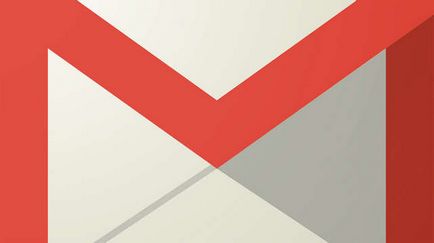Как да премахнете, или да направите фона в Word (MS Word), промяна на цвета на страницата, или да направим един лист запълване
Изтриване на цвят страници
Кликвайки върху него ще се отвори списък, в който можете да се пребоядиса в списъка си.
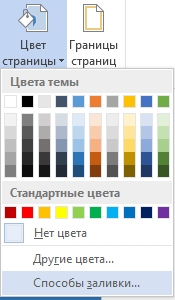
Ако искате листа е от бяло - изберете областта Не цвят в една и съща област.
Почистване маркер
За да премахнете фона на текста - маркер, направете следното. Изберете целия текст, фрагмент или писмо, последвано от премахване на цвета. Начало раздела в полето Font. Наливане имаш текст икона.
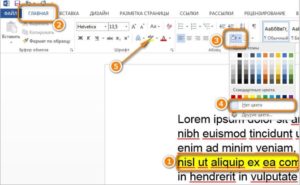
Там можете да изберете различен пълнеж или липсата на такава. Ако това не помогне - това означава, занимаващи се с маркер.
Съгласно § интересуват инструмент запълване. С него можете избирателно да промените цвета зад текста.
Как да премахнете ofomrlenie при копиране
Често, когато копирате информация от интернет, копиран фрагмент е придружен от нежелан в много случаи zatekstnym фон. Тя може да бъде много досадно или неподходящо. Също така има всички стилове и атрибутите на форматирането на текста в сайта.
В този случай, можете да се отървете от не само на заден план, но и излишно форматиране.
За да направите това, изберете копирани фрагмент. В раздела Начало в участъка на шрифта, има икона, показваща пълно изчистване на форматиране.
Промяна модел лист
Тя вече е показано как да се премахне цвета на листа, сега ще се промени неговия фон. Лентата в раздела за Background - изберете цвят.

Други Параграф, можете да изберете абсолютно всеки нюанс, който е по ваш вкус.
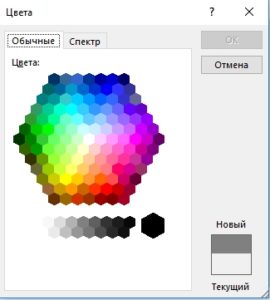

Gamma мотика или раздел Конвенционални или определяне точката на курсора на спектъра, предварително определен цвят модел HSL или повече обичайния RGB.
Създаване акценти в Word
Още опции за цвят предлага последното съобщение в цвета на бутон страница - е начин за пълнене.

Кастинг възможности тук изобилстват - използването на единен, двуцветен градиент, или празен, с различни видове птици. Има възможност за персонализиране на прозрачността.
На следващия раздел, можете да изберете текстура, или изтегляне на всеки друг, ако не и сред предложената там на вкус.
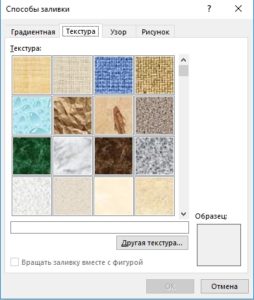
Sheet също може да нарисува някои красив модел от всички цветове и нюанси - раздел модел.
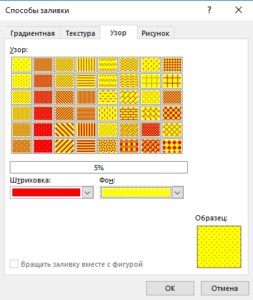
На всички раздели в Попълнете Ефекти в долния десен ъгъл има правоъгълна област с представянето на модела на бъдещето изпълва.
Как да вмъкнете фоново изображение
Ако отидете до крайност в раздела запълване. Вие ще получите възможност да качите снимката от вашия компютър или мрежа и.
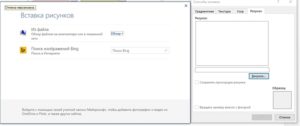
Фонът е все още възможно да добавите воден знак, или субстрат. Погледнете в края може да се окаже нещо подобно.
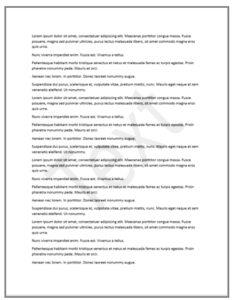
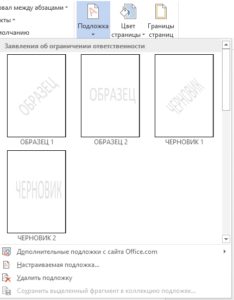
Това отваря няколко варианта за дизайн и проекти.
допълнителен субстрат office.com може да бъде изтеглен, и можете да персонализирате съществуващи. За да направите това, ние натиснете персонализиране субстрат.

В прозореца, който се отваря, ние виждаме, че както може да се използва субстрат рисуване. който е избран от наличните на компютъра (с приспособима увеличение и възможност за промяна на цвета) и може да бъде текстова. Най-новата версия предлага основни опции за форматиране. Позициониране може да бъде диагонал или хоризонтални лист.


Каква е операционната система? Видове операционни системи

Ccleaner - как да почистите вашия компютър от прах?
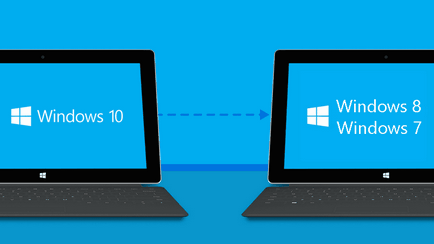
Как да се върнете, Windows 10 или Windows 7 8.1

Акаунти и семейна безопасност на Windows 10

Как да се коригират грешки и isdone.dll unarc.dll

Как да се регистрирате Yandex Mail